计算机与监控之间有很多共同的技术,如共同的IP地址分配、与局域网的互访等。 可以说,网络监控摄像机就相当于一台电脑。 如果电脑要访问摄像头观看视频以及修改摄像头相关配置,则电脑和摄像头需要在同一网关下。 我们来看看Windows下修改电脑IP的图文教程。
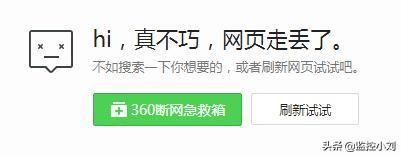
电脑和摄像机IP地址不在同一网关下,网页无法访问摄像机IP地址。
我们以WIN7系统为例来说明。 其他系统类似。 如有疑问,请直接留言。
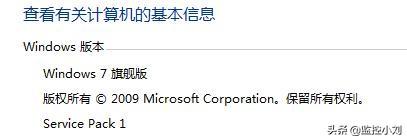
本例为WIN7版本
1.查找电脑IP地址和摄像机IP地址
首先我们需要知道摄像机的IP地址和电脑的IP地址。 默认IP地址通常标注在摄像机的外包装或说明书上。
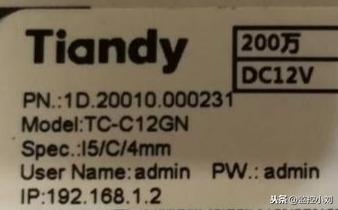
某摄像机外包装上的IP地址标注
计算机IP地址可以通过“ipconfig”命令获取。 详情如下:
首先,点击桌面左下角的“开始”图标,找到“附件-运行”。 也可以通过快捷键“win+R”打开。 在“打开(Q):”输入框中输入“cmd”,然后单击“确定按钮”,进入DOS界面。
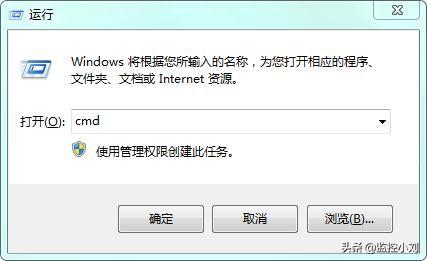
运行界面
在dos光标处输入“ipconfig”即可获取本机IP地址192.168.0.105。
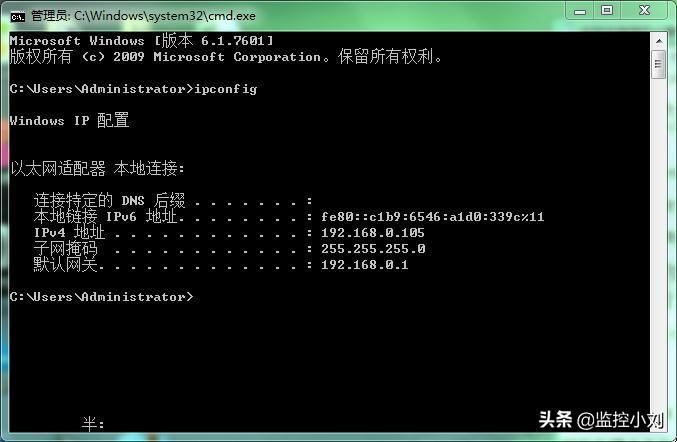
DOS下的本地IP地址
可以看到摄像机IP地址和电脑IP地址不在同一个网关下。 无法直接访问win7笔记本摄像头拍照软件,需要更改电脑IP地址。
2.修改电脑IP地址
在电脑桌面上找到“网络”图标,右键单击并选择“属性”win7笔记本摄像头拍照软件,弹出“网络和共享中心”窗口。
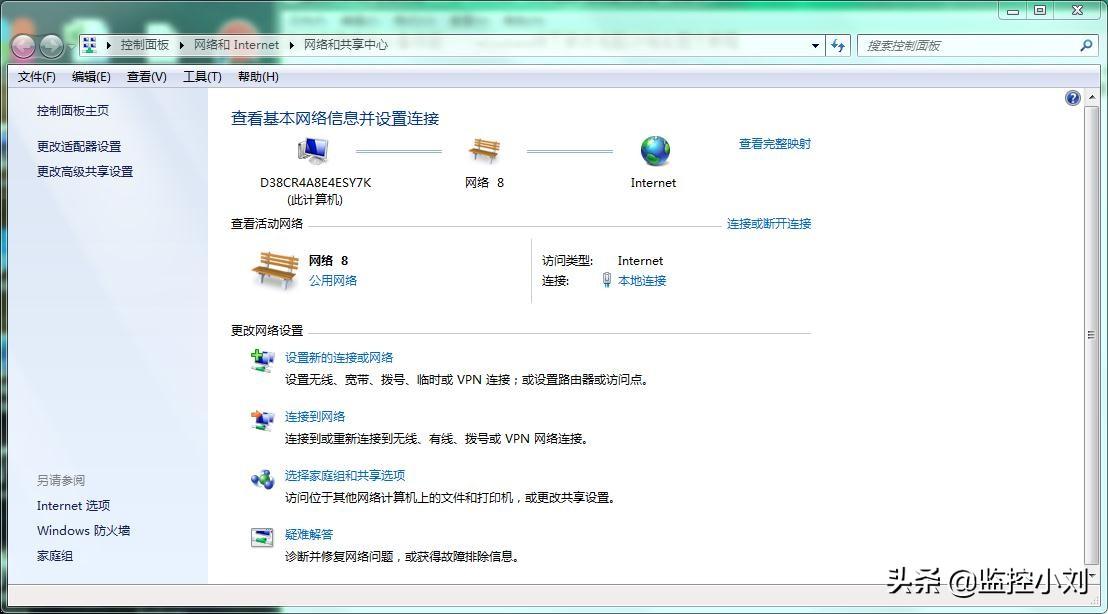
网络和共享中心
用鼠标左键单击左侧菜单上的“更改适配器设置”,弹出“网络连接”窗口。
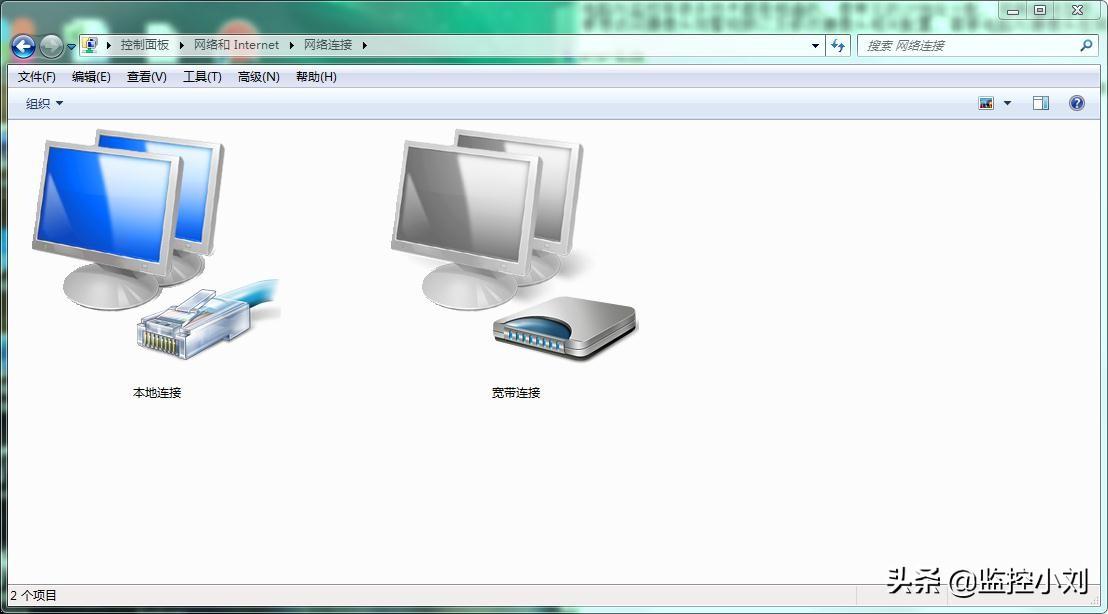
网络连接
将鼠标移至“本地连接”图标上,单击鼠标右键,选择“属性”,弹出“本地连接属性”窗口。
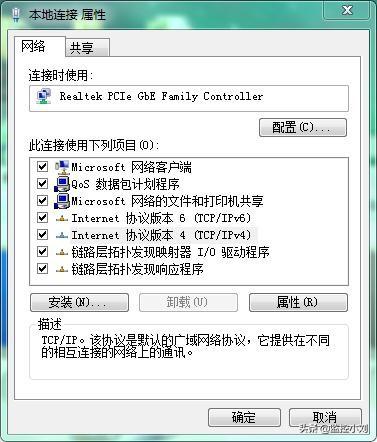
本地连接
找到“Internet 协议版本 4 (TCP/IPv4)”项,选中并双击,打开“Internet 协议版本 4 (TCP/IPv4) 属性”窗口。
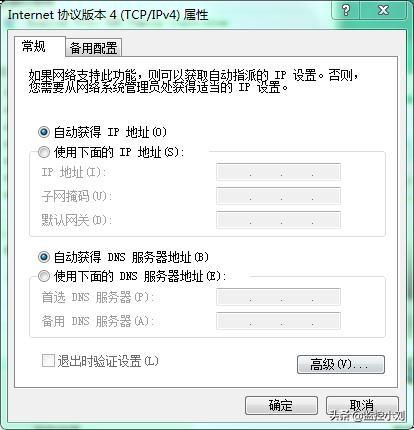
IPV4
此时,IP地址和DNS服务器由路由器自动获取并分配。 如果路由器网关与摄像机网关相同,则可以访问。 如果不同,则需要修改计算机IP地址。
左键单击“使用以下 IP 地址”。 如果您的摄像机IP地址是192.168.1.64,那么您可以将您的IP地址修改为以下

IP地址手动设置
电脑IP地址的前三位需要与摄像机的IP地址相同,最后一位不能相同,否则会导致IP地址冲突,并且最后一位不能与网关相同。 除了这两个之外,从1-255中选择你喜欢的一个即可。 注意,如果只访问摄像机IP地址,则只需要修改IP地址即可,不需要动DNS服务器。 修改完成后,记得点击“确定”,然后点击“确定”。
3. 在网页上输入摄像机IP地址,可直接访问摄像机。
电脑和摄像机IP地址在同一网关下,网页可以访问摄像机IP地址。
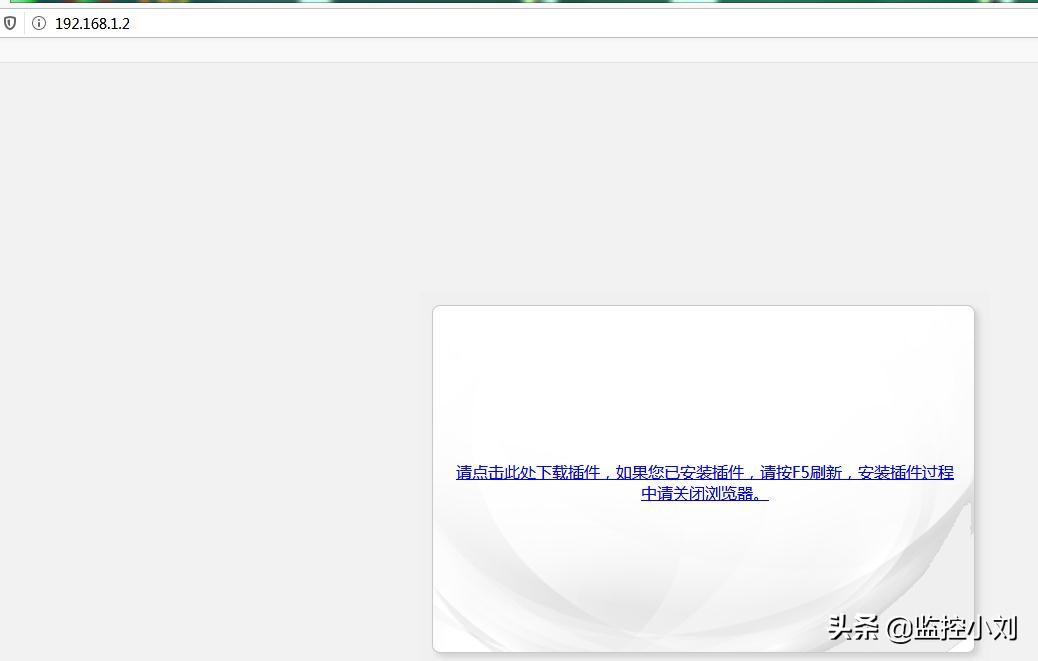
相机网络界面
由于部分相机首次登录网页前需要下载相关插件,因此直接点击下载相机自带的插件即可(无需联网)。 下载完成后,重启浏览器并使用摄像机IP地址重新登录。
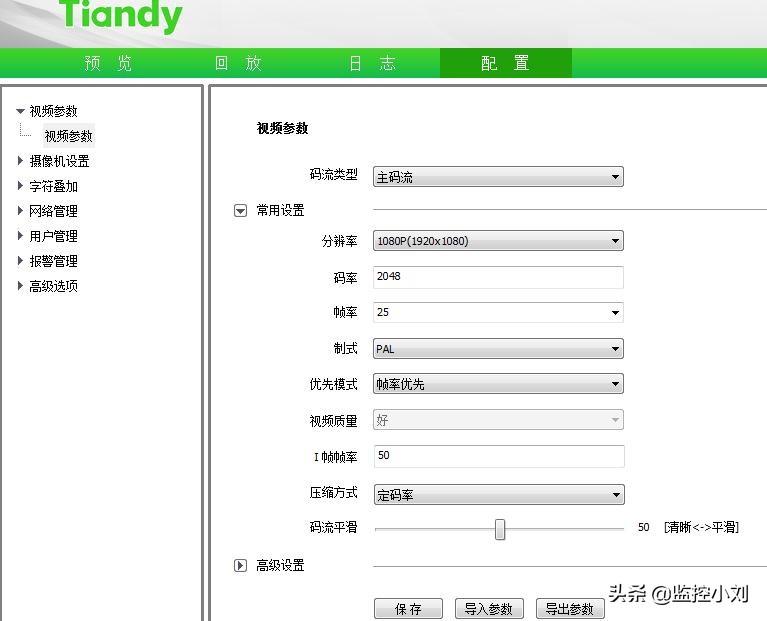
相机网页设置界面

